Ниска поли моделиране меч, soohar - уроци за Photoshop 3D графики и снимки

Здравейте скъпи читатели Soohar.ru блог. В тази част на уроците по курс за начинаещи 3D Max. Ние ще продължим с тази програма и погледнете в основите на моделиране. В предишния урок, който може да се редактира Poly uznanali че тези върхове, ръбове и полигони за кратко запознават с основните характеристики и средства, за да ги редактирате. В този урок, ние ще продължим да се справят с тези инструменти и ще моделират ниско поли меч. Можете да научите как да персонализирате на сцената, да разбират най-основните принципи на моделиране, както и няколко прости съвети.
Препоръчителна урок четене: Форма най-успешният начин за начинаещ в 3D
Преди да започнете да създавате модели меч, първо трябва да се намери неговия референтен дизайн. Резултатът до голяма степен ще зависи от това колко качествено ще намерите препратки към. Намерете образа на меча е много проста, просто отидете на Google.ru (google.ru - най-доброто търсене на изображения двигателя в момента), освен че вече разполагат с набор от ресурси, отделяни за справка. Втората важна стъпка е да се създаде една сцена, отколкото ние сега правим.
Настройка на сцената
Отиваме, за да персонализирате менюто на - Единици Настрой ...
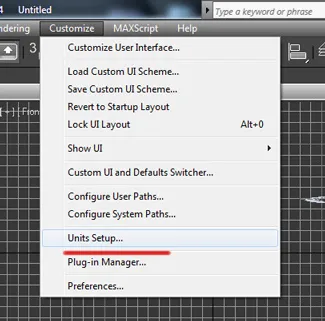
В прозореца, който се отваря, задаване на метричната мерна единица:
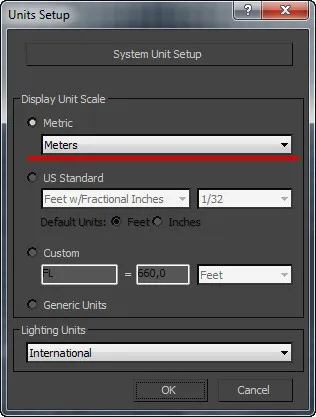
На следващо място, трябва да създадете едно предприятие самолет, който в бъдеще, ние ще се справим с позоваване на текстура, според която, и ще бъде "шпионаж" симулира меч. Първо добавете препратка към 3D Max. За да направите това, натиснете горещ клавиш M на клавиатурата. В прозореца Материал Редактор, кликнете върху иконата на квадрат, който се намира в непосредствена близост до дифузно:
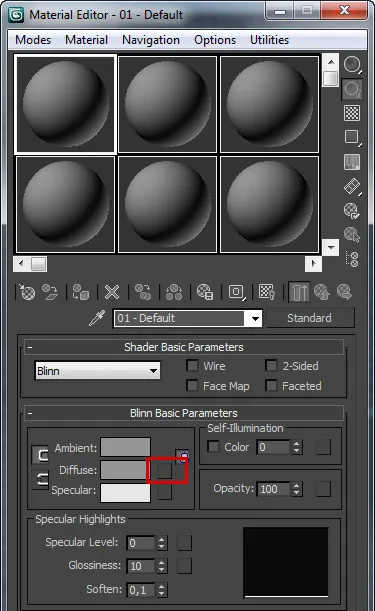
След като кликнете, за да отворите друг прозорец Материал / Карта Browser ... (Материал браузър). Тук трябва да изберете материал, Bitmap:
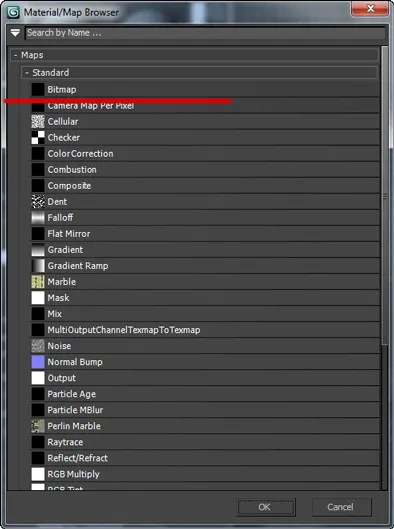
Растерна графика това е нищо друго, освен растерно изображение, което искате да изберете от компютъра си. Изберете изображението, което искате и не забравяйте да погледнете негово разрешение:
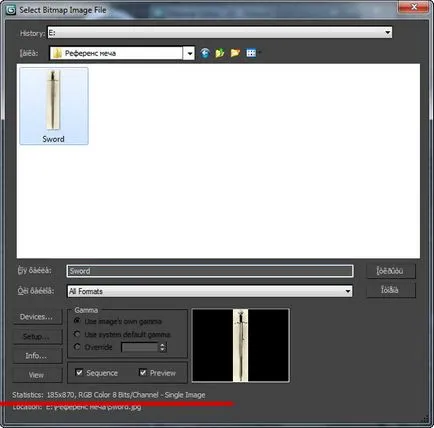
В този случай, sostovlyaet185 размер картина + 870 пиксела. И все пак оставят тези номера сами, ще се върнем към това. Тогава ще разбереш защо това е важно. Щракнете върху OK, и ние виждаме, че нашата текстура се добавя към 3D Max. Половината от битката е направено, са затворени или минимизира "Браузър материали" ...
Сега трябва да се създаде един примитивен самолет. Щракнете върху бутона със същото име, и да го създаде в един прозорец Front със следните свойства:
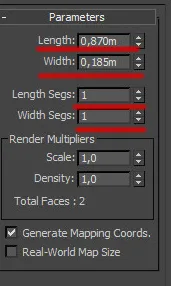
Имайте предвид един важен момент: Имоти Дължина (дължина) и ширина (широчина) трябва пропорционално да съответства на дължината и ширината на изображението на растерна графика, който се прилага като отправна точка.
За да новосъздадената примитивен необходимостта от прилагане на текстура (нашия референтен с меч). За да направите това, отворете материал на браузъра (М), изберете клетка с текстура и я преместете в нашия създаден примитивен самолет:
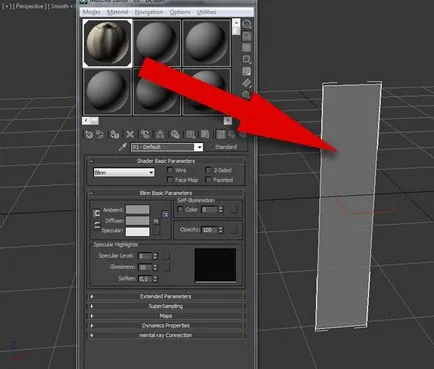
След като се проточи текстура примитивна нужда да се направи това, че тя ще стане показва в изгледа. За да направите това в същия прозорец Материали браузъра, кликнете върху бутона Show Standard Карта в Viewport:
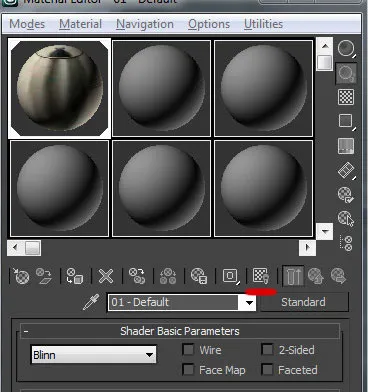
След това, текстурата ще се показва в перспектива на прозореца за показване:

Нека да направим така, че би било в Front илюминатора се показва и текстура. Отиди на предния прозорец и натиснете горещ клавиш F3 и F4:
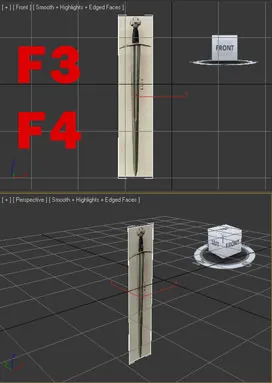
Е, последното нещо, за да се уверите, е да поставим нашата примитивна с референтен строго за стотинка. За да направите това, ние подбираме нашите обект и натиснете десния бутон върху Избиране и преместване на:
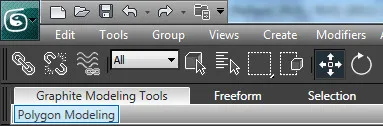
Open Move Transform тип в менюто, където трябва да остави всички стойности са равни на нула:
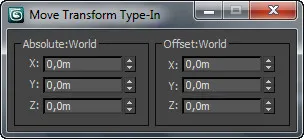
Цялата сцена е създадена сега можете да преминете към най-забавната част - меч моделиране
моделиране меч
Отиди на преден прозорец, изберете примитивен цилиндър и задайте следните параметри:
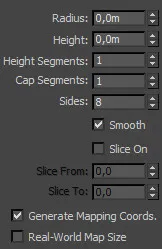
Primitive създаде в мястото, където започва меч;
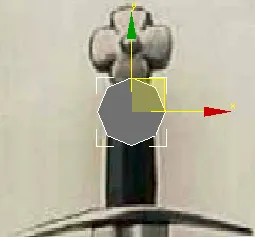
Трябва да се включите вертикален цилиндър за точно 90 градуса. Това ще ни помогне да функционира Angle Snap Toggle:
След активиране на Angle Snap Превключва опциите инструмент Изберете и Rotate и въртене на обекта вертикално на 90 градуса:
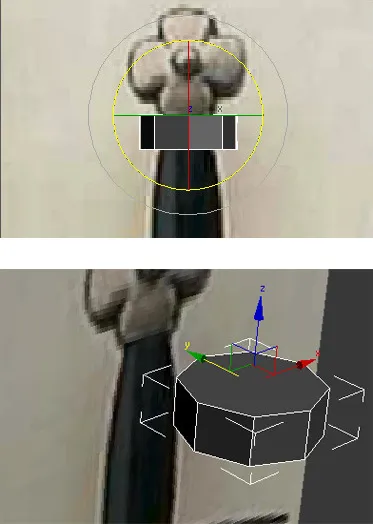
Конвертиране примитивен в редактируеми Poly:
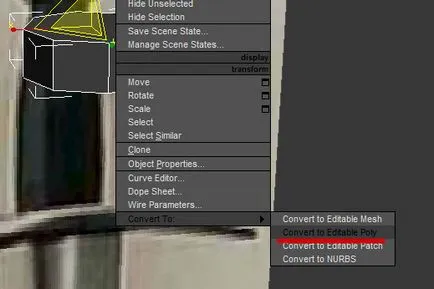
Мисля, че трябва да помним, че в режим на Редактируем Poly, можете да работите с върховете, ръбовете и многоъгълници, ако не, е силно препоръчително да се чете предишния урок. За да започнете да се научат да работят с върховете. В раздела за избор, изберете подчинен обект Vertex и изберете всички върховете на нашия върха на цилиндъра:
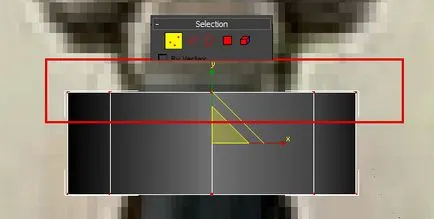
За да изберете няколко върхове, ръбове, или полигони трябва да задръжте натиснат клавиша Ctrl на
И с помощта на Select и Uniform Scale инструмент, който ще се вмести в краищата на полигони по ръбовете на препратка дръжката на:
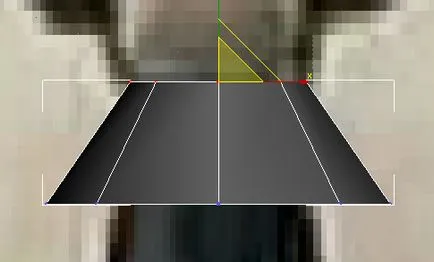
След това направете същото действие, но и за по-ниските върхове. Първо изберете горната част, след това използвайте инструмента:
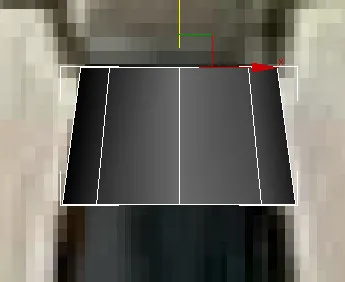
Ние продължаваме да правим дръжката меч. Избор на подобектът полигони и изберете по-ниския диапазон в центъра на цилиндъра:
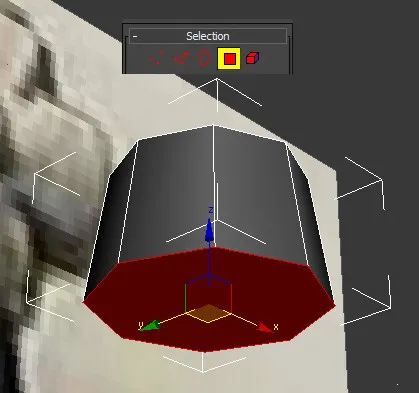
След като беше избран на мястото, активирайте Extrude инструмент, който ви позволява да добавяте нови полигони чрез екструзия (екструзия). Щракнете върху полето, което е до бутона Extrude в раздела Редактиране на полигони:
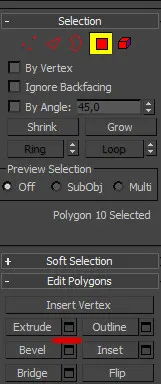
Взема се многоъгълник около средата на дръжката на меча, и натиснете ОК:
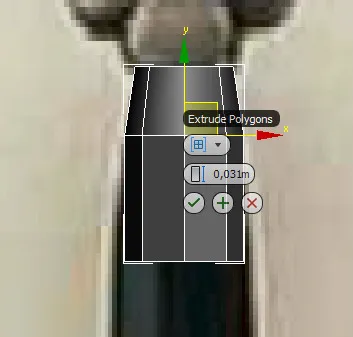
Както може би се досещате, е необходимо да се приведат в краищата на справка на модела по краищата на дръжката. Изберете или всички по-ниски върхове, или един по-нисък обхват и използвайте Изберете и Uniform Scale:
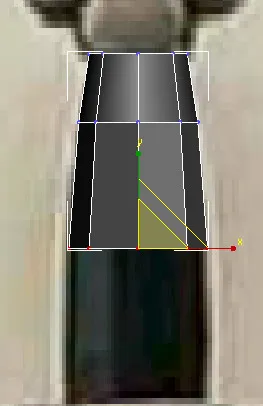
Ние продължаваме да добавите полигони чрез екструдиране, а също така не забравяйте да се коригира, като играете чрез препратка:
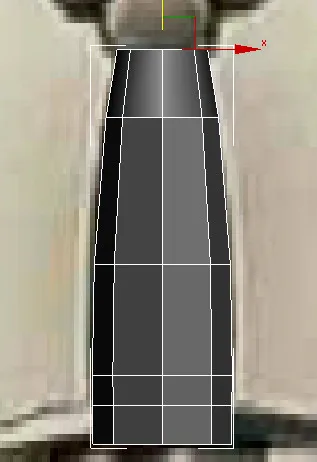
Създаване Gard (krestavinu), излъчвана от дръжката. За да направите това, изберете две странични полигон от всяка страна и да ги избутвам:
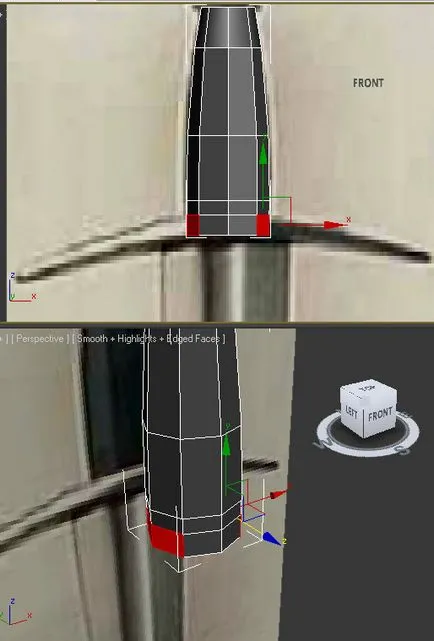
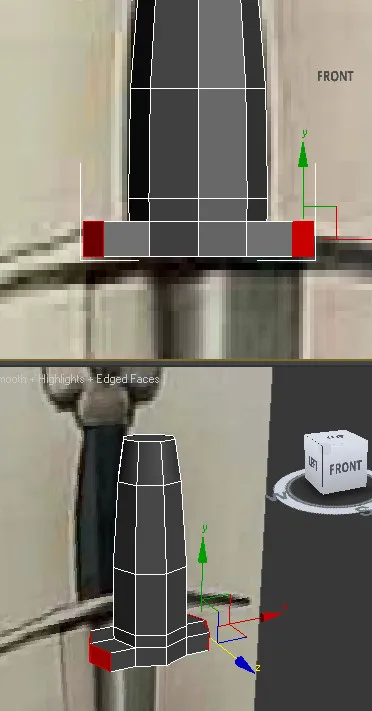
Взема и изправете полигони, като се използват същите методи, които са били използвани преди това, което ще даде правилната форма на охраната:
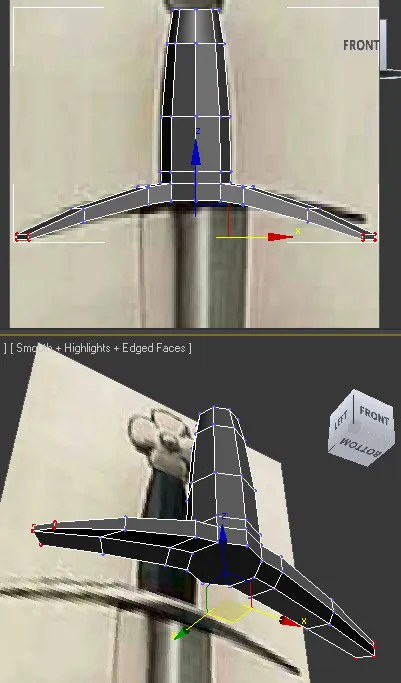
Сега нека да работим с ребрата. Ние ще трябва да премахнете няколко ребра, които по-късно ще формират Острието е приет правилно. Преходи в режима на редактиране ръбове и изберат тези ребра, които са показани по-долу:
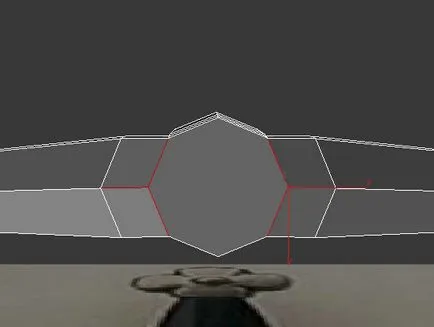
И да ги премахнете, като кликнете върху бутона Remove в падащото меню Редактиране на ръбове
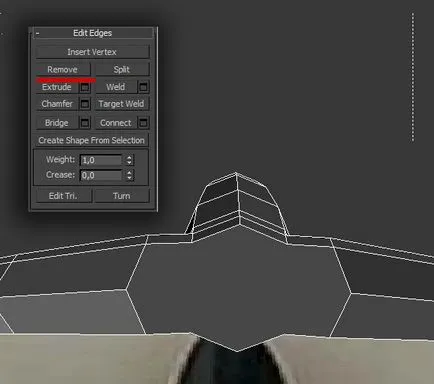
Отново отидете в редактирането на полигони. Центърът е получил повече полигони, които искате да изберете и натиснете бутона вложка. В настройките, задайте малка стойност, която би направила за същия резултат като на снимката по-долу:
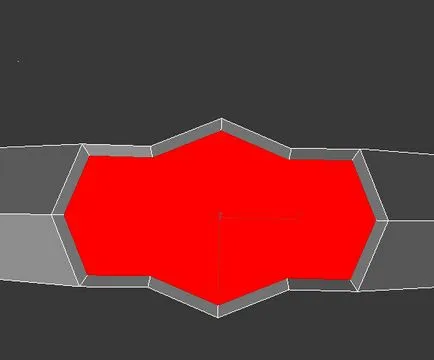
Това ще бъде острието, така че първоначално трябва да му се даде, съгласно формата. Направете го по правило винаги да работят симетрично. Искам да кажа, че ние не трябва да се движат поотделно всеки връх или многоъгълник. Не е нужно първо да се коригира в горния ляв ъгъл и след това надясно. В нашия случай, моделът е симетричен и трябва да се моделира симетрично. В този случай, използвайте само инструментите преместите увеличението и се въртят едновременно за всяка от страните!
Опитайте се да приведе в началото на фигурата по-долу:
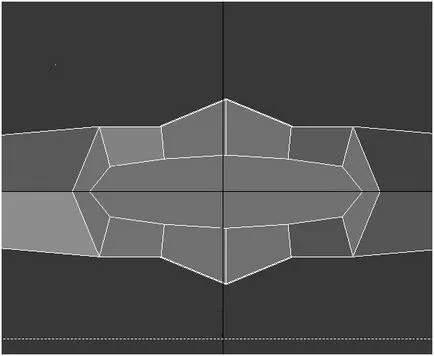
Премахване на двата края, и два върха премахнете бутон в средата. И това е необходимо за премахване на първото ребро, а след това два пика:
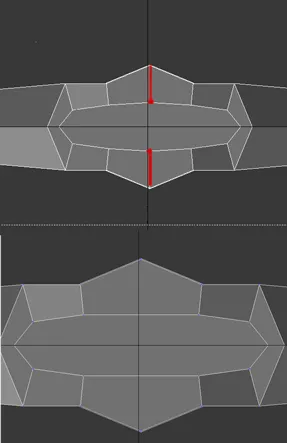
Сега извличане на полигона в центъра, което би създало острието:
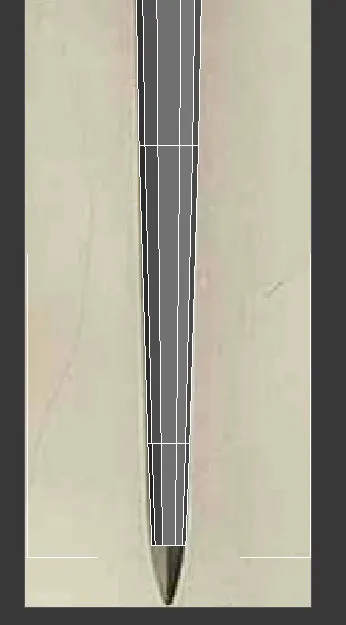
Ние симулира върха на острието. От една страна на дъното изберете два върха и кликнете върху иконата до бутона Weld в сгъваем панел Редактиране на върха. Въведете тези стойности, които са се присъединили към върха и да се превърне в един:
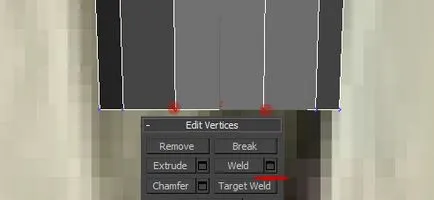
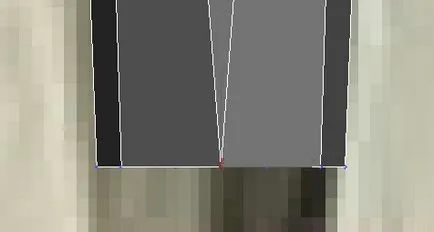
Направете същото и за противоположните върховете. След това изберете двата пика, получени в средата и натиснете бутона Connect, която ще създаде между тях предимство:
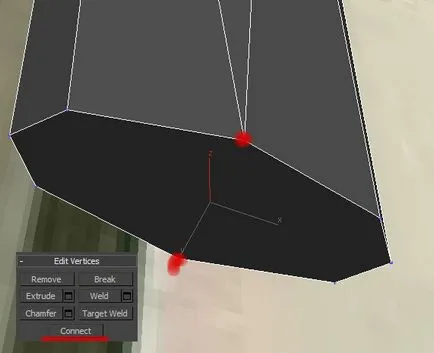
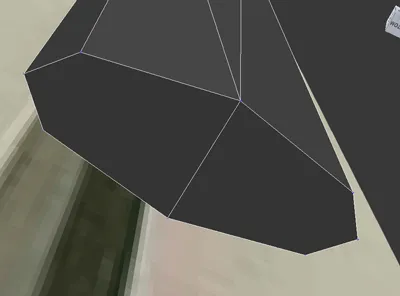
Полигонът е разделена на две, изберете ги и избутвам и създаване на място:
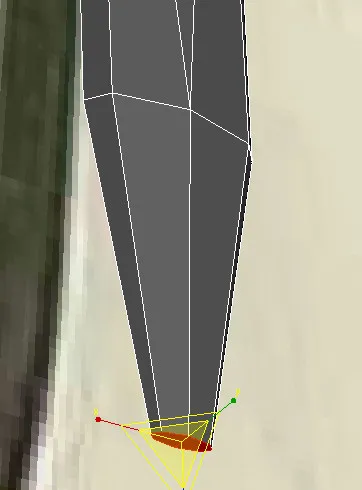
Тези две по-ниска многоъгълник има пет ъгли и върхове, че не е правилно. Нека добавим към тях още едно предимство. В режим на редактиране Vertex, след това изберете Cut инструмент в разиграващата панел Редактиране геометрия. Кликнете първо един върху друг и след това, както е показано на фиг. и от двете страни трябва да се появи:
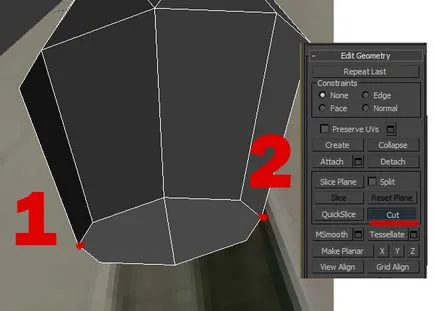
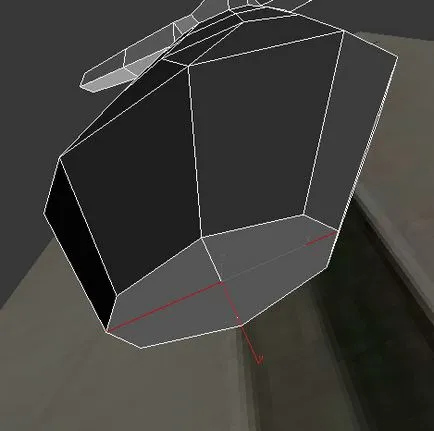
Сега ние трябва да се коригира върховете и полигони:
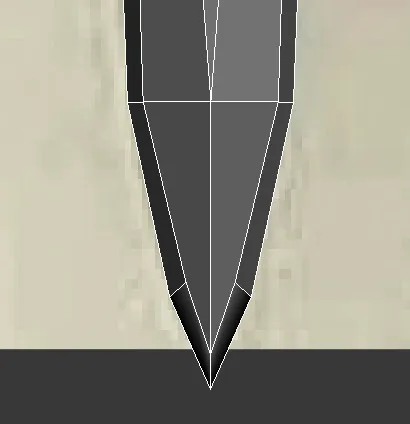
След горното работи острието и naversheniem (дръжка област) от същите методи, които са описани по-горе в този урок

Как да си направим един обект прозрачен: